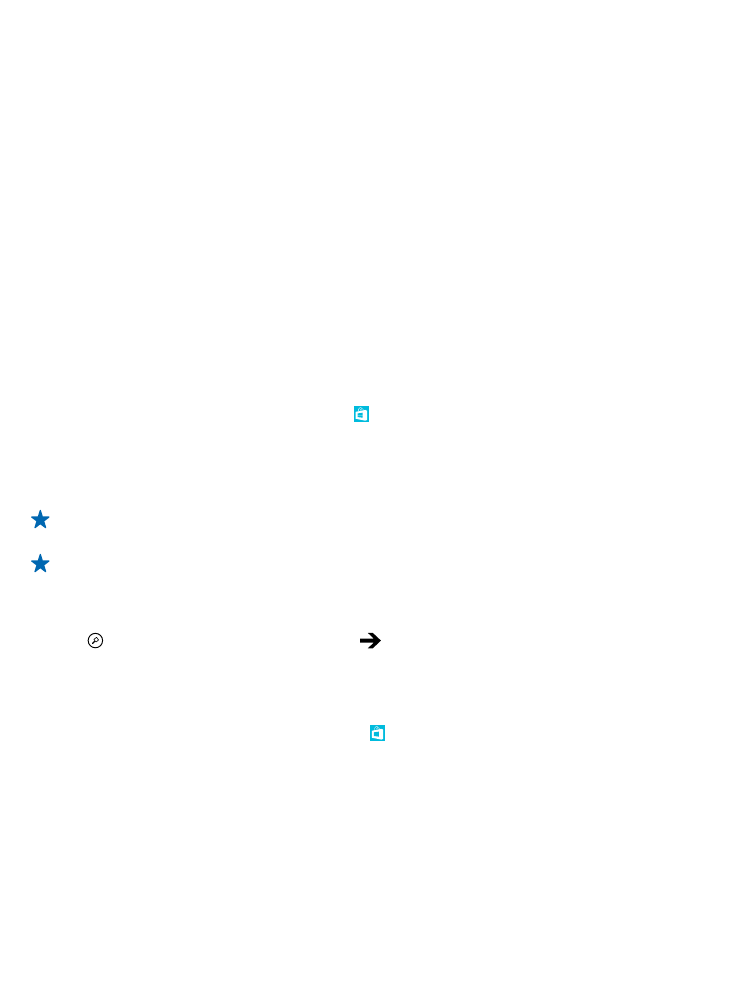
Prenos aplikacije, igre ali drugega elementa
Prenesite brezplačne aplikacije, igre ali druge stvari ali pa kupite več vsebin za telefon.
1. Na začetnem zaslonu odrinite v levo in tapnite Trgovina.
2. Če si želite ogledati podrobnosti elementa, ga tapnite.
3. Če ima element ceno, tapnite kupi, če pa ga želite preizkusiti brezplačno za določen čas, tapnite
preskusi. Če je element brezplačen, tapnite namesti.
Razpoložljivost načinov plačila je odvisna od države bivanja in ponudnika omrežne storitve.
4. Če niste vpisani v Microsoftov račun, se vpišite.
5. Sledite navodilom v telefonu.
© 2014 Microsoft Mobile. Vse pravice pridržane.
45
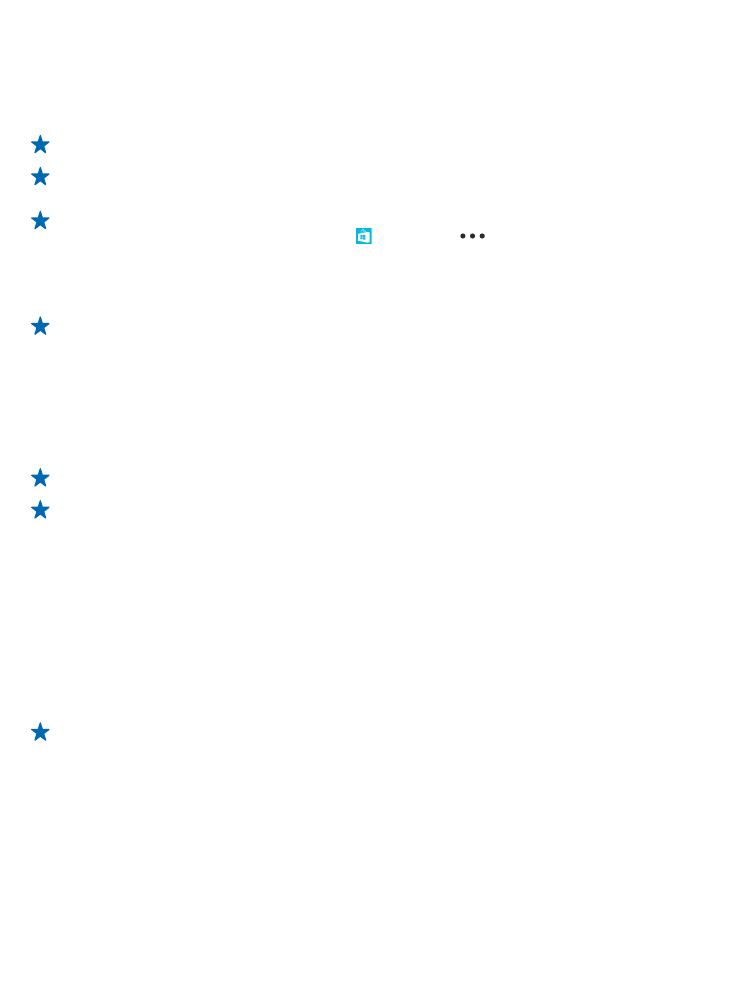
Ko je prenos dokončan, lahko odprete ali prikažete element ali pa nadaljujete brskanje po vsebinah.
Vrsta vsebine določa, kje v telefonu je shranjen element: glasbo, videoposnetke in poddaje najdete
v središčih Glasba, Video in poddaje, igre v središču igrein aplikacije v meniju aplikacij.
Če želite več informacij o elementu, se obrnite na izdajatelja elementa.
Nasvet: Velike datoteke prenesite prek povezave WiFi.
Nasvet: V glavnem prikazu Trgovina lahko v zgornjem desnem kotu zaslona vidite obvestilo, za
koliko prenesenih aplikacij, iger in druge vsebine so na voljo posodobitve.
Nasvet: Če si želite ogledati informacije o prenesenih aplikacijah, igrah in drugi vsebini, na
začetnem zaslonu odrinite v levo, tapnite Trgovina >
> prenosi in odrinite do prenosi,
da vidite prenose v teku, ali do zgodovina, da vidite predhodno preneseno vsebino.
Če prenesena aplikacija ne podpira jezika telefona, privzeto uporabi angleščino (ZDA). Če ste dodali
več jezikov telefona in aplikacija podpira enega od njih, je prenesena v podprtem jeziku.
Nasvet: Trgovino Windows Phone lahko prebrskate tudi v računalniku in nato prenesete vsebine
v svoj telefon. Obiščite spletno mesto www.windowsphone.com in poiščite aplikacije in igre.